win7右键菜单管理在哪里 鼠标右键菜单快捷键设置
Win7右键菜单管理是指对鼠标右键菜单进行调整和管理的操作,在Win7系统中,用户可以通过设置来自定义右键菜单的显示内容和快捷键设置。通过合理地管理右键菜单,用户可以更加高效地使用系统,提高工作效率。了解如何管理Win7的右键菜单是非常重要的。接下来我们将介绍如何在Win7系统中进行右键菜单管理和快捷键设置。
步骤如下:
1.首先,找到你电脑桌面上的“计算机”选项。或者直接使用快捷键“win(徽标键)+e",进入计算机的页面中。
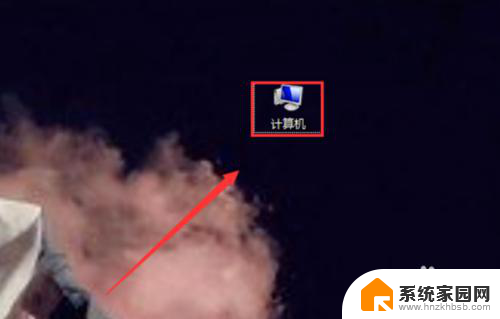
2.现在就进入了计算机的页面,在页面中找到“组织”选项,如下图所示,并点击。
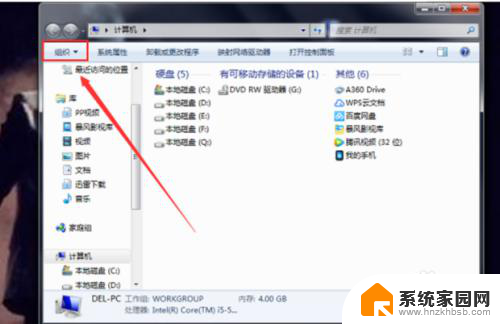
3.点击后,在下面的选项框中找到“文件夹和搜索”选项,点击进入。
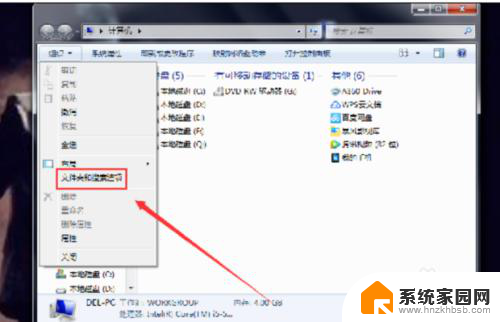
4.现在弹出了“文件夹选项”的设置框,在“高级设置”的下方找到“显示隐藏的文件、文件夹和驱动器”。并点击前面的选择按钮,点击确定。
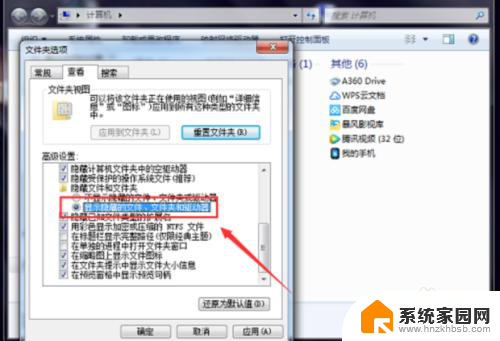
5.现在再次回到“计算机”的页面中,选择“本地磁盘(C:)”,在其中找到“用户”文件夹,点击进入。
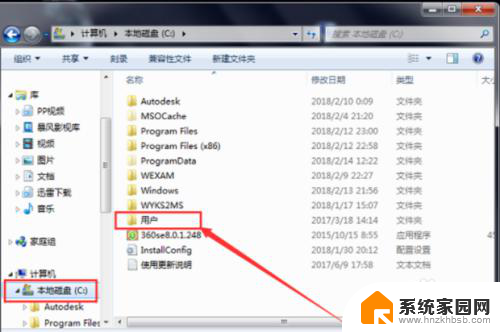
6.接下来的步骤有些繁琐,但是一步一步来,在“用户”的页面中,又打开该电脑的文件夹,如下图所示。
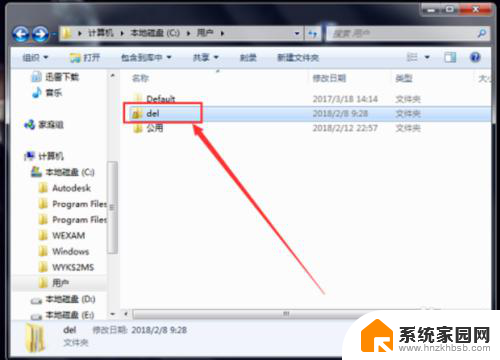
7.找到此页面中的“AppData”选项,点击进入。
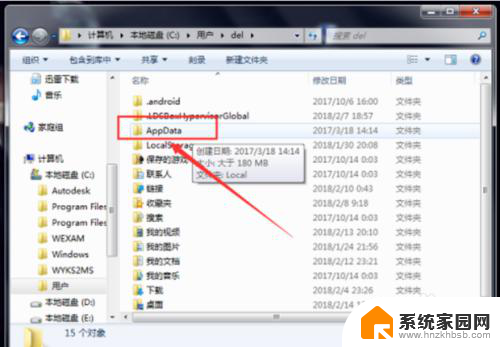
8.再在这个页面中,找到“Roaming"文件夹,点击进入。打开”Roaming"文件夹后,找到其中的“Microsoft”文件夹,并进入。在“Microsoft”文件夹”中又找到“Windows"文件夹并点击进入。
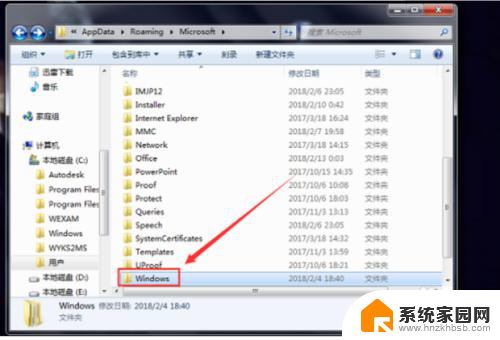
9.在该页面中又找到“SendTo"文件夹,SendTo文件夹里面就是右键菜单中的操作选项。
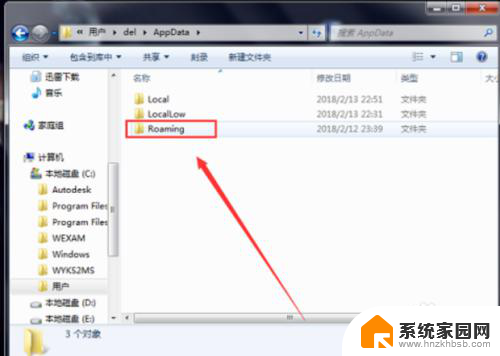
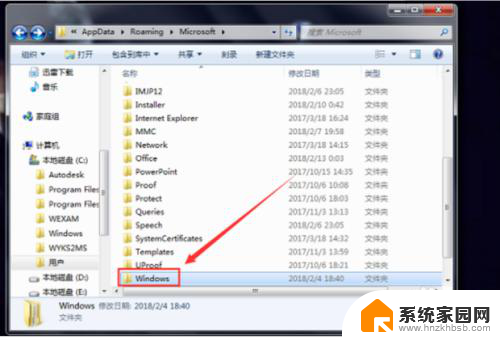
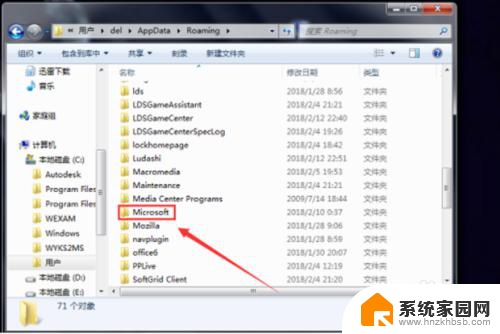
10.在这里就可以清理掉一些不常用的右键菜单选项、留下自己经常使用的选项,以后操作起来就会更加方便。如下图所示。
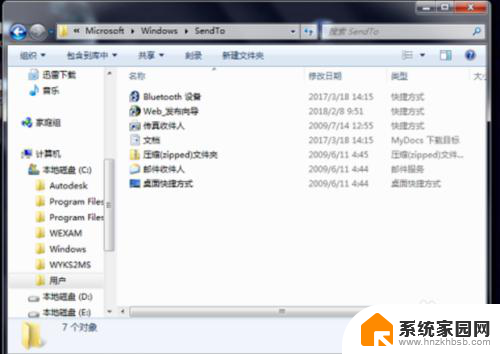
以上就是win7右键菜单管理在哪里的全部内容,有遇到这种情况的用户可以按照小编的方法来进行解决,希望能够帮助到大家。
win7右键菜单管理在哪里 鼠标右键菜单快捷键设置相关教程
- 鼠标右键菜单设置win10 win10鼠标右键菜单个性化设置步骤
- win10鼠标右键显示在左边怎么办 win10右键菜单在左边如何改回右边
- win10左键点开始菜单没用,右键有用 Win10开始菜单左键无法点击右键却有效如何解决
- win11的右击菜单怎能突然变成win10的了 Win11右键菜单如何变回Win10的样式
- 电脑桌面图标右键发送到 Win10右键菜单中的发送到选项为空白如何解决
- win11对准文件点右键就不动了 Win11右键菜单无法使用怎么解决
- cad右键功能设置 提高AutoCAD工作效率的鼠标右键设置
- vivo手机的文件管理在哪里 vivo手机文件管理器在哪个菜单打开
- vivo手机按键返回键怎么调出来 vivo手机返回键、菜单键和返回主界面键设置方法
- 呼出任务管理器的快捷键 任务管理器快捷键是什么
- NVIDIA新驱动修复41个Bug!RTX 50花式黑屏、RTX 40没人管,问题得到解决
- 技嘉RTX 5060显卡采用更短小PCB设计,配备×8 PCIe金手指
- 摩根士丹利略微下调微软的增长预期,市场对微软的未来表现持谨慎态度
- win7文件夹加密软件之易捷文件夹加密软件——您的文件安全保护利器
- 耕升推出GeForce RTX 5060系列显卡:游戏加速MAX效果超强
- 英伟达对华特供版AI芯片遭遇出口管制,中国芯片制造业面临挑战
微软资讯推荐
- 1 NVIDIA新驱动修复41个Bug!RTX 50花式黑屏、RTX 40没人管,问题得到解决
- 2 win7文件夹加密软件之易捷文件夹加密软件——您的文件安全保护利器
- 3 Nvidia将在美国量产AI超级计算机,助力人工智能领域创新发展
- 4 英伟达RTX 5060系列显卡发布:性能和价格揭秘
- 5 Windows搜索神器Everything,秒杀自带搜索,快速定位文件,秒搜不必等
- 6 国产CPU竞速信创,对数码科技行业是好生意?
- 7 如何查看电脑显卡型号及性能信息的方法,详细教程揭秘
- 8 CPU厂商的新一轮较量来了!AMD、英特尔谁将称雄?
- 9 英伟达发布NVIDIA app正式版 带来统一GPU设置软件,让你轻松管理显卡设置
- 10 详细指南:如何在Windows系统中进行激活– 一步步教你激活Windows系统
win10系统推荐
系统教程推荐